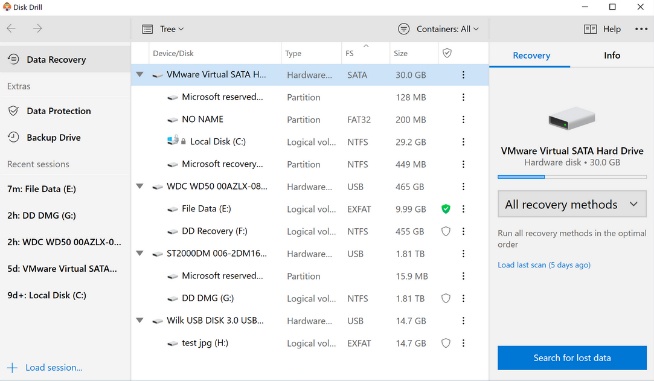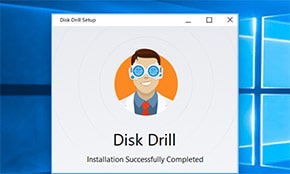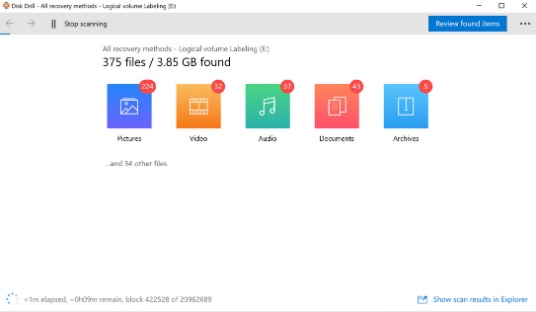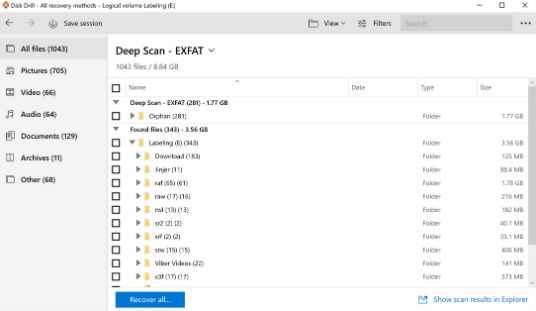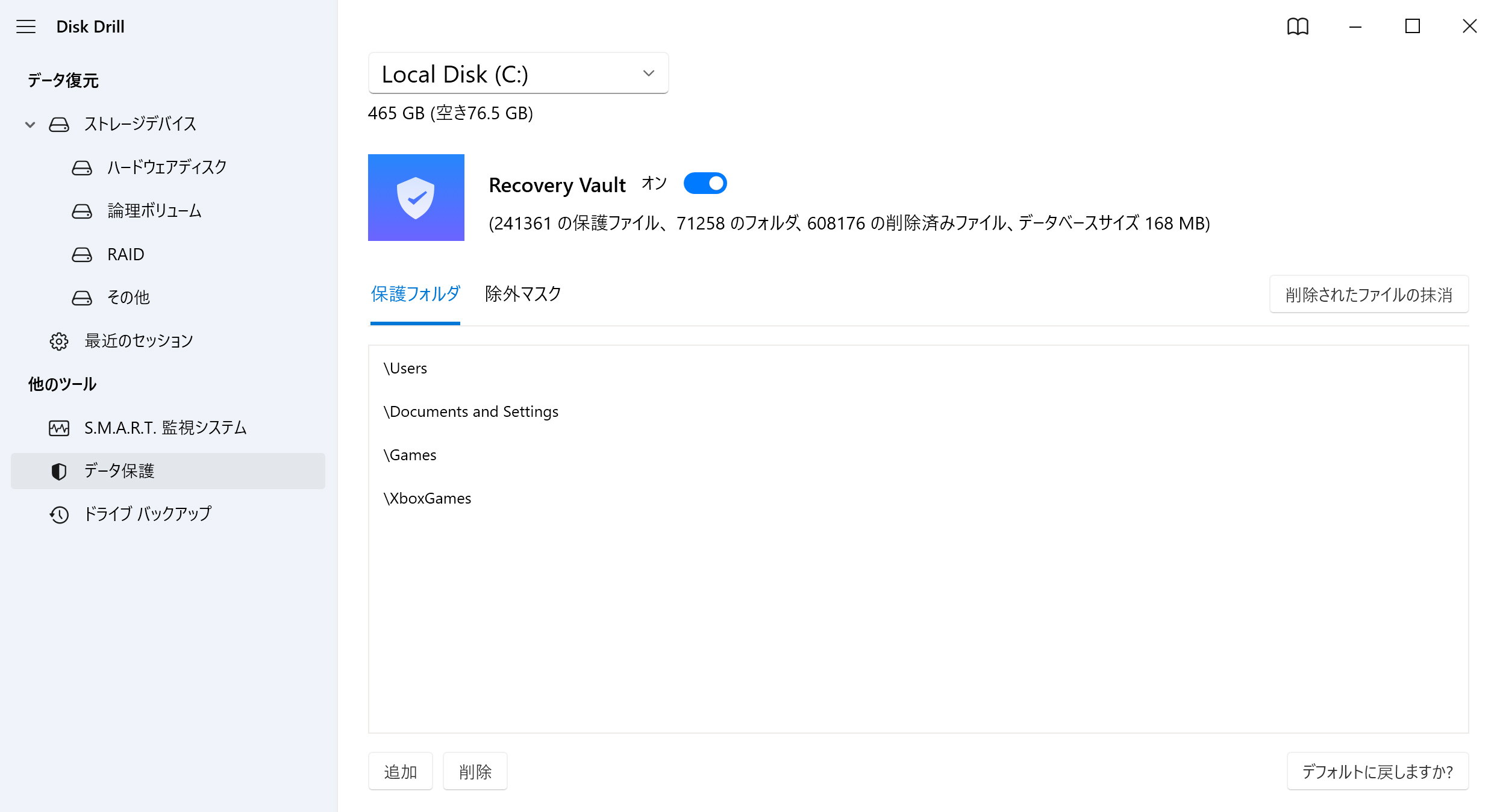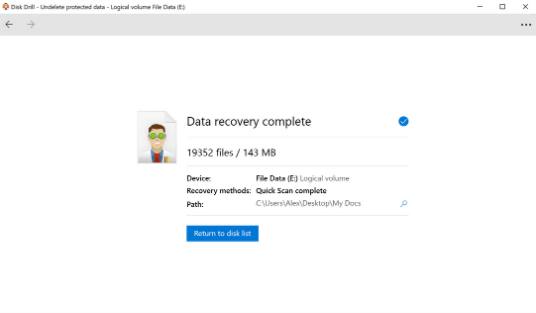ハードドライブ全体をスキャンして、コピーできるすべてのものを安全な保管場所に入れて、後ほど見ることを勧めます。Disk Drillがスキャンを完了したら、リカバーが可能なアイテムの数が多いこともあります。リストにはシステムファイルや他の知られてないファイル名があることがあります。これはオペレーティングシステムやアプリが活動的であるてめ、多くのファイルを作っているからです。Disk Drillが提供しているフィルターを使って、ハードドライブデータがリカバー可能であることを確認します。
ハードドライブから削除されたファイルをリカバーする方法
ウィンドウズ用Disk Drillで削除されたファイルのリカバリーは数分間かかります。ハードドライブからファイルがまるでリサイクル箱がないように消えることは皆が経験したことでしょう。しかし、早い段階で手を打てば、ドライブでデータがまだ生きている可能性があります。